
- •Лабораторная работа №1 «Создание текстовых документов с помощью программ
- •1. Что такое текстовый редактор и для чего нужны Word и Writer
- •2. Создание текстовых документов в ms Word
- •2.1. Окно Word
- •2.2. Создание нового документа
- •2.4. Основные операции с документом
- •2.4.1 Форматирование документа
- •Настройка шрифта
- •Настройка параметров абзаца
- •Способы выравнивания абзацев
- •Положение первой строки абзаца
- •Отступы абзаца от полей
- •Междустрочный интервал
- •Интервал между абзацами
- •Форматирование по образцу
- •2.4.2 Расстановка переносов
- •Принудительный перенос слов
- •2.4.3 Проверка орфографии и грамматики
- •2.4.4 Создание и редактирование отображения формул
- •Запуск и настройка редактора формул
- •Настройка стилей шрифтов
- •Настройка размеров элементов
- •Настройка интервалов между элементами формулы
- •Создание и редактирование формул
- •Редактирование таблицы
- •Выделение ячеек таблицы
- •Добавление и удаление строк (столбцов)
- •Объединение и разделение ячеек
- •Перемещение по ячейкам и форматирование их содержимого
- •Форматирование структуры таблицы
- •Вычисления в таблицах
- •2.4.7 Стили и шаблоны
- •Создание документа на основе шаблона
- •Форматирование текста с помощью стилей
- •Встроенные стили
- •Применение стиля к тексту
- •Просмотр информации о стилях
- •2.4.9 Создание оглавлений
- •Создание оглавления на основе встроенных стилей заголовков
- •2.4.10 Создание колонтитулов и нумерации страниц
- •Нумерация страниц
- •Добавление номеров страниц в сочетании с дополнительными сведениями, такими как дата или время
- •2.5 Сохранение документа
- •2.6 Закрытие документа
- •Практическая часть
Создание и редактирование формул
Область формулы содержит
поля для ввода символов. Заполнение
этих полей может производиться как с
клавиатуры, так и с помощью панели
инструментов редактора формул (рис.).
Панель инструментов редактора формул
содержит два ряда кнопок. Кнопки верхнего
ряда открывают меню, содержащие
специальные символы, – греческие буквы,
математические символы, знаки отношений
и т.п. Кнопки нижнего ряда панели Формула создают
своеобразные шаблоны, содержащие поля
для ввода символов. Так, например, для
ввода обыкновенной дроби следует выбрать
соответствующий шаблон, имеющий два
поля: числитель и знаменатель. Аналогично
выбирается шаблон с полями для ввода
верхних и нижних индексов и другие
шаблоны. Кроме того, кнопки нижнего ряда
позволяют добавить в формулу специальные
математические символы, такие как
интеграл, радикал, знак суммы. Переходы
между полями шаблонов выполняются с
помощью клавиш управления курсором. В
редакторе формул не работает клавиша Пробел,
поскольку интервалы между символами
задаются автоматически. Однако если
необходимо увеличить интервал, можно
воспользоваться кнопкой
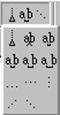 Пробелы
и многоточия в
верхнем ряду панели инструментов.
Раскрывающееся меню этой кнопки позволяет
выбрать величину интервала между текущим
и следующим полями в формуле. Закончив
ввод формулы, нужно щелкнуть мышью вне
области формулы (можно также нажать
клавишу Esc).
Пробелы
и многоточия в
верхнем ряду панели инструментов.
Раскрывающееся меню этой кнопки позволяет
выбрать величину интервала между текущим
и следующим полями в формуле. Закончив
ввод формулы, нужно щелкнуть мышью вне
области формулы (можно также нажать
клавишу Esc).
Введенная формула
автоматически вставляется в текст в
качестве объекта. Далее можно изменять
размер формулы, перемещать ее мышью,
копировать в буфер обмена (предварительно
выделив формулу). Выделение выполняется
одним щелчком мыши в области формулы.
Выделенная формула
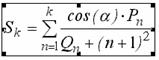 ограничена
рамкой с маркерами, перетягивая которые
мышью, можно увеличивать или уменьшать
размер формулы. Для редактирования
формулы нужно выполнить на ней двойной
щелчок. При этом автоматически открывается
окно редактора формул.
ограничена
рамкой с маркерами, перетягивая которые
мышью, можно увеличивать или уменьшать
размер формулы. Для редактирования
формулы нужно выполнить на ней двойной
щелчок. При этом автоматически открывается
окно редактора формул.
2.4.5 Вставка рисунков
Кроме работы с текстом в документ Word также можно вставлять графические файлы, настраивать цвет, изображения, контрастность, яркость, обрезать изображение, разворачивать его и т.п.
Чтобы вставить в документ Word рисунок, нужно выполнить следующие действия:
В строке меню MS Word выбрать вкладку Вставка, затем в раскрывшемся списке выбрать вкладку Рисунок => Из файла
В открывшемся окне выбора файла указать диск (путь на вашем компьютере), в котором расположен графический файл. После выбора нужного файла нажать кнопку Вставить
2.4.6 Создание таблиц
1 способ
Для создания
простых таблиц небольшого размера
используют кнопку
![]() Добавить
таблицу в
панели инструментов Стандартная .
При щелчке на этой кнопке появляется
сетка, в которой указателем мыши выделяют
нужное количество строк и столбцов.
Последующий щелчок вызовет вставку в
документ таблицы в позицию курсора.
Созданная таким методом таблица
размещается по всей ширине страницы –
от левого до правого поля, независимо
от количества столбцов. В дальнейшем
вставленную таблицу можно редактировать,
добавлять строку и столбцы, изменять
ширину столбцов и т.п.
Добавить
таблицу в
панели инструментов Стандартная .
При щелчке на этой кнопке появляется
сетка, в которой указателем мыши выделяют
нужное количество строк и столбцов.
Последующий щелчок вызовет вставку в
документ таблицы в позицию курсора.
Созданная таким методом таблица
размещается по всей ширине страницы –
от левого до правого поля, независимо
от количества столбцов. В дальнейшем
вставленную таблицу можно редактировать,
добавлять строку и столбцы, изменять
ширину столбцов и т.п.
2 способ
Чтобы указать более точные начальные параметры таблицы, используют команду меню Таблица => Добавить => Таблица. Открывается диалоговое окно (рис.9), в котором задают количество строк и столбцов, а также ширину столбцов.
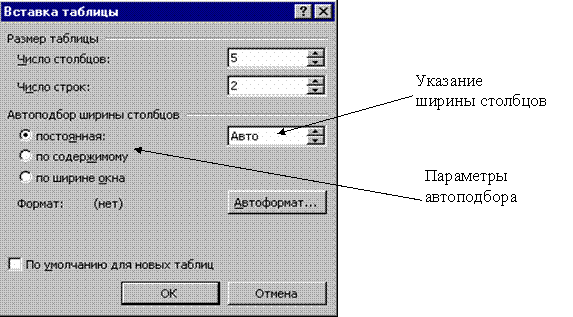
Рис. 9. Диалоговое окно Вставка таблицы
Если вместо конкретного размера ширины столбца оставить значение Авто, то таблица будет размещена по всей ширине страницы. Режим Автоподбор позволяет гибко форматировать таблицу в соответствии с ее содержанием. Этот режим задают соответствующим переключателем:
постоянная ширина – общая ширина таблицы равна ширине страницы (от левого до правого поля), а ширина каждого столбца постоянна и зависит от количества столбцов;
по содержимому – ширина каждого столбца пропорциональна объему данных, содержащихся в нем;
по ширине окна – специальный режим для таблиц, размещаемых на Web-страницах (окончательное форматирование происходит во время просмотра таблицы). Для обычных печатных документов этот переключатель задает режим эквивалентный первому (постоянная ширина).
Кнопка Автоформат открывает дополнительное диалоговое окно, в котором можно выбрать любой из предлагаемых форматов таблиц.
3 способ
Таблицы
сложной структуры удобно создавать
методом «рисования». Для этого нужно
выполнить команду Таблица => Нарисовать
таблицу или щелкнуть на соответствующей
кнопке в панели инструментов
![]() Таблицы
и границы.
Указатель мыши в рабочей области
приобретает форму карандаша. Методом
протягивания с его помощью рисуют
прямоугольник, ширина которого равна
ширине таблицы. Высота прямоугольника
может быть произвольной – в последствии
ее можно будет легко изменить. Полученный
прямоугольник представляет собой
внешнюю границу таблицы. Для прочих
границ она будет опорной, т.е. все другие
линии должны начинаться и оканчиваться
на этой границе. Затем проводят
вертикальные линии. Это внутренние
границы, но для горизонтальных линий,
которые будут на них опираться, они
выполняют функцию опорных. Ширину любого
столбца, как и ширину всей таблицы,
впоследствии можно изменить.
Таблицы
и границы.
Указатель мыши в рабочей области
приобретает форму карандаша. Методом
протягивания с его помощью рисуют
прямоугольник, ширина которого равна
ширине таблицы. Высота прямоугольника
может быть произвольной – в последствии
ее можно будет легко изменить. Полученный
прямоугольник представляет собой
внешнюю границу таблицы. Для прочих
границ она будет опорной, т.е. все другие
линии должны начинаться и оканчиваться
на этой границе. Затем проводят
вертикальные линии. Это внутренние
границы, но для горизонтальных линий,
которые будут на них опираться, они
выполняют функцию опорных. Ширину любого
столбца, как и ширину всей таблицы,
впоследствии можно изменить.
Инструментом
![]() Ластик можно
удалить любую из проведенных внутренних
границ. Удаление выполняется одним
щелчком. Внешние границы (опорный
прямоугольник) с помощью ластика
удалить нельзя.
Ластик можно
удалить любую из проведенных внутренних
границ. Удаление выполняется одним
щелчком. Внешние границы (опорный
прямоугольник) с помощью ластика
удалить нельзя.
